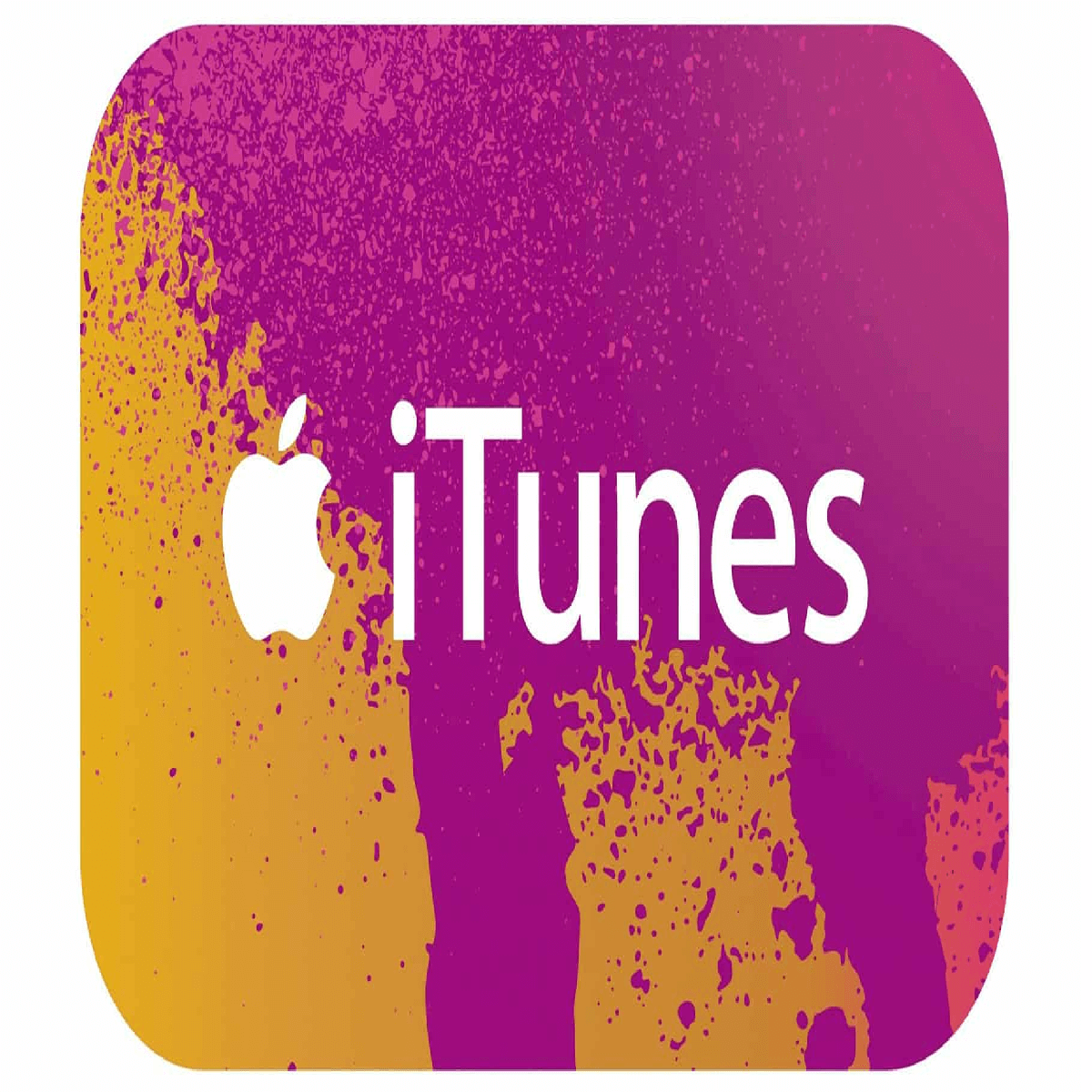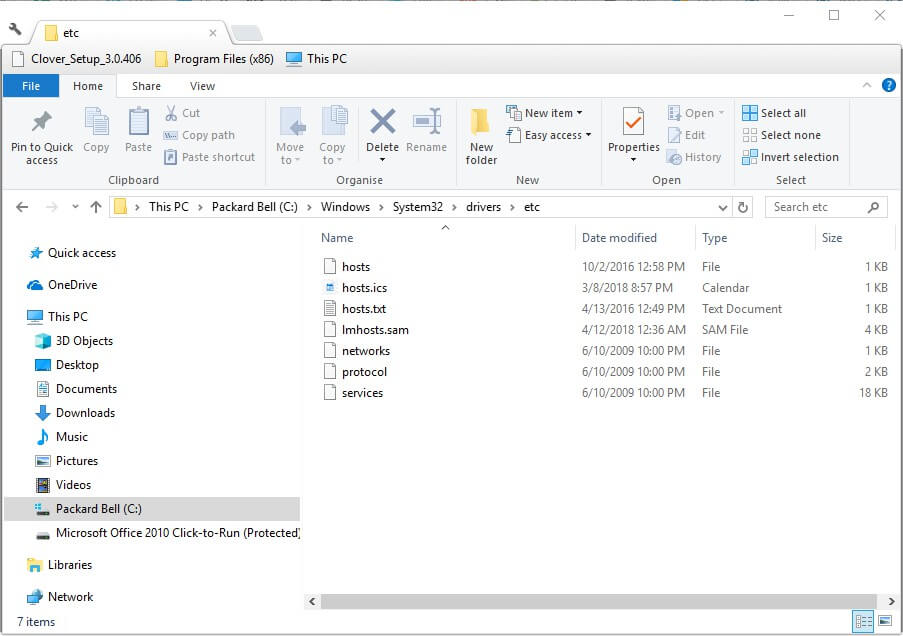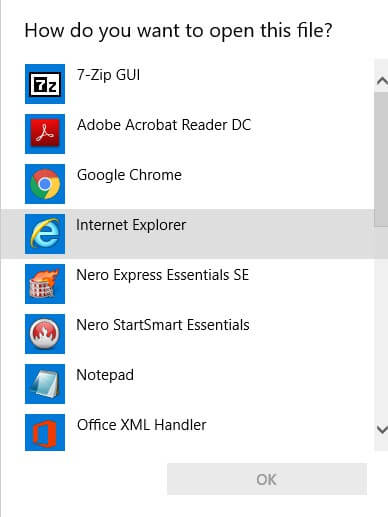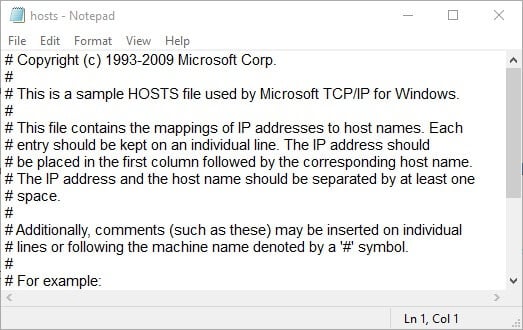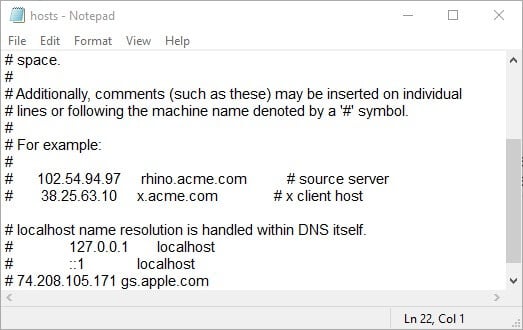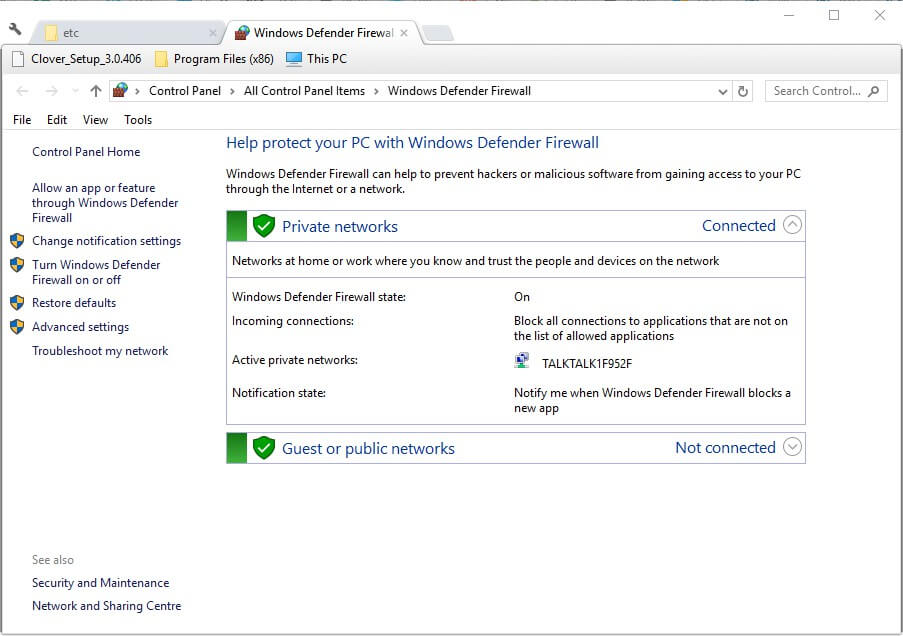На чтение 6 мин Просмотров 18.3к. Опубликовано
Если при восстановлении прошивки в iTunes ваш компьютер или смартфон выдает неизвестную ошибку (3194) не спешите отчаиваться. Дочитав наш материал до конца, вы узнаете, как справится с неполадками для разных операционных систем.
Содержание
- Что означает «ошибка 3194» в iTunes
- Этап 1. Обновление приложения iTunes на ПК
- Как обновить iTunes до последней версии на Mac
- Как обновить iTunes до последней версии на Windows
- Этап 2. Восстановление и обновление iOS с другого компьютера
- Этап 3. Исключение ошибок из-за ПО безопасности или блокировки роутером соединений с сервером обновлений
- Файл hosts и блокировка подключения к серверу обновлений.
- Блокировка антивирусной программой
- Блокировка брандмауэром Windows
- Проверка подключения к сети и установление соединения в обход маршрутизатора
Что означает «ошибка 3194» в iTunes
При восстановлении прошивки вашего мобильного гаджета iPhone или iPad могут возникнуть ошибки, которые невозможно устранить привычными нами путями. Откат на работающую резервную версию не происходит или не решает проблемы, новую iOS скачать не получается, да и порой вход в систему может быть заблокирован. Такая проблема происходит, если вы пытались установить iOS без цифровой подписи Apple или каким-то образом (например, с помощью джейлбрейка) хотели получить root-права для вашей операционной системы.
Конечно, главным решением проблемы будет установка только актуальных и лицензированных версий iOS. Но что же делать, если проблема уже есть и ее надо исправлять – читайте далее.
Этап 1. Обновление приложения iTunes на ПК
Если вашему десктопу не удается соединиться с сервером обновлений программного обеспечения Apple, а на экране выдается «ошибка 3194», то для начала обновите компьютерную версию программы iTunes до актуальной. Затем снова обновите ваш мобильный гаджет и восстановите его данные.
Как обновить iTunes до последней версии на Mac
- На десктопе откройте приложение App Store.
- Кликните на кнопку «Обновления» в верхней части окна.
- В открывшемся списке будут указаны доступные обновления для программ. Если они есть для «iTunes», то напротив будет стоять кнопка «Установить» — нажмите ее.
Как обновить iTunes до последней версии на Windows
Если ваш iTunes был загружен из Microsoft Store, то магазин сам автоматически делает обновления. Если же приложение скачивалось с веб-сайта Apple, то действуйте так:
- Зайдите в приложение iTunes.
- В верхней строке в меню «Справка» запустите опцию «Проверить наличие обновлений». Этот пункт может отсутствовать, если вы при установке пользовались Microsoft Store.
- Далее следуйте подсказкам по загрузке обновлений.
Как правило, эти действия решают большинство проблем с «ошибкой 3194» при восстановлении прошивки. Если же это не помогло, то переходите к следующему этапу.
Этап 2. Восстановление и обновление iOS с другого компьютера
Возникновение ошибок при восстановлении прошивки может быть из-за настроек Сети и системы. Чтобы не вникать во все тонкости, попробуйте сделать обновление мобильной ОС с другого компьютера, на котором такой проблемы не возникает. Если обновления прошли успешно, то так вы поймете, что именно на вашем ПК что-то блокирует подключение к серверу обновлений. Что это может быть разберемся далее.
Этап 3. Исключение ошибок из-за ПО безопасности или блокировки роутером соединений с сервером обновлений
Возможно «ошибка 3194» в iTunes при восстановлении прошивки связана с конфликтом компьютера на базе Windows или маршрутизатора с сервером обновлений Apple. Чтобы исключить такую вероятность, проверяем настройки фильтрации адресов TCP/IP, работы брандмауэра и ПО безопасности Windows.
Актуализация системы
Для начала убедитесь, что ОС и программы безопасности обновлены до последней версии, дата и время выставлены корректно, а вход в систему выполнен через учетную запись администратора. Иногда даже эти простые действия решают проблему.
Файл hosts и блокировка подключения к серверу обновлений.
- Для ОС Windows. Нам нужно удалить или закомментировать ограничение в файле hosts. Для этого открываем его (обычно он расположен по этому пути: C:/Windows/System32/drivers/etc/) с помощью любого редактора, например, «Блокнот». Опускаемся в самый низ и смотрим ограничения. Если есть строка с информацией «208.105.171 gs.apple.com», то она как раз и блокирует соединение. Удалите ее или закомментируйте, поставив в начале строки хештег (#). Сохраните файл hosts, перезапустите iTunes и снова попробуйте обновить мобильную ОС для iPhone или iPad
- Для ОС Mac. Откройте Finder и войдите в «Программы» — «Утилиты». Там откройте «Терминал» и пропишите такую команду: {sudo nano /private/etc/hosts}. Система запросит ваш пароль – введите его. Так вы запустите файл hosts. Если он не запустился, то возможно вы используете пустой пароль администратора, что не подходит для команды «sudo». Установите пароль и заново запустите «Терминал». Управление файлом hosts в Маке осуществляется с помощью комбинации стрелок и букв, и все они указаны внизу файла. Находим строку с адресом сайта «gs.apple.com» и закомментируем ее, установив в начале строки хештег (#) с пробелом. Для применения изменений нажимаем «Control-O», на запрос имени файла жмем на «Ввод», а для закрытия «Control-X». Обязательно перезагрузите систему, и только потом обновляйте устройство iOS.
Блокировка антивирусной программой
Иногда ПО безопасности может запрещать соединение с сервером обновлений. Попробуйте отключить на время антивирусник и попробовать обновить ОС iPhone или iPad. Возможно потребуется полное удаление программы. Обратите внимание, что такие программы удаляются специальными утилитами. Иногда конфликт может возникнуть, если вы использовали другой антивирусник и не удалили его до конца.
Блокировка брандмауэром Windows
Программа iTunes должна быть добавлена в исключающий список брандмауэра, иначе она будет блокироваться. Чтобы проверить ограничения брандмауэра, запустите меню «Пуск», а строке поиска введите «firewall.cpl». Откроется окно брандмауэра, где нужно выбрать пункт разрешений для приложений или компонентов. Точное название этого пункта разница у Windows 10, 8 и 7, но смысл один. Найдите iTunes и установите галочки для домашних, рабочих и публичных сетей, а для приложения «Bonjour» — напротив частных.
Если обоих приложений нет в перечне, то нажмите ниже клавишу «Разрешить другую программу». Перед вами откроется список доступных вариантов, если их нет и там, то через опцию «Обзор» найдите их в папке «C:\Program Files». Добавьте iTunes и Bonjour в разрешения и сохраните изменения.
Проверка подключения к сети и установление соединения в обход маршрутизатора
Иногда причина кроется в банальном – «ошибка 3194» в iTunes при восстановлении прошивки возникает из-за отсутствия соединения с Интернетом. Проверьте подключение, и если Сеть все-же есть, то возможно дело в роутере. Если маршрутизатор сделан не компанией Apple, то иногда случаются сбои доступа iTunes к серверу. Чтобы исключить этот вариант, подключите свой компьютер к Сети через кабель в обход роутера. Перезагрузите десктоп и вновь попробуйте обновить устройство iOS. Если причина крылась в маршрутизаторе, то устранить блокировку можно. Для этого вам нужно обратиться к своему Интернет-провайдеру и инструкции к роутеру.
Справиться с ошибкой 3194 в iTunes при восстановлении прошивки – вполне реальная задача. Но если причина была достаточно серьезной, и вам пришлось для ее разрешения лезть в настройки программ безопасности, то это уже повод забеспокоится. Любые неестественные вмешательства в работу вашего компьютера только вредят системе. Так что постарайтесь использовать только лицензионные и актуальные версии приложений и операционных систем.
Загрузить PDF
Загрузить PDF
Если в iTunes появилось сообщение об ошибке 3194, устройство неправильно подключается к серверу проверки подписи прошивки. Скорее всего, это связано с повреждением устройства, что привело к изменению способа подключения iTunes к серверу проверки. Чтобы устранить эту ошибку, отредактируйте файл «hosts» или удаленно сбросьте настройки устройства.
-
1
Закройте iTunes. Сделайте это, чтобы изменения вступили в силу.
-
2
Откройте файл «hosts» на компьютере. Как правило, сообщение об ошибке 3194 появляется при попытке обновить или восстановить iOS-устройство с помощью iTunes, в то время как iTunes не может подключиться к серверу проверки. Это обычное явление, если вы взламывали устройство или пытаетесь понизить версию iOS.
- В Windows откройте папку C:\Windows\System32\drivers\ etc и дважды щелкните по файлу «hosts». В списке доступных программ выберите «Блокнот».
- В Mac OS X откройте терминал (из папки «Утилиты»), введите sudo nano /etc/hosts и нажмите ⏎ Return. Файл «hosts» откроется в текстовом редакторе.
-
3
Перейдите в конец файла «hosts». Вам нужно найти адрес сервера Apple. В стандартном файле «hosts» нет строк, которые не начинаются с символа # .
-
4
Найдите строку 74.208.105.171 gs.apple.com. Она перенаправляет процесс проверки подписи на серверы Cydia.[1]
Наличие или отсутствие такого перенаправления вызывает ошибку. Ваши дальнейшие действия зависят от того, нашли вы эту строку или нет:- Если в конце файла «hosts» есть строка 74.208.105.171 gs.apple.com, добавьте символ # в ее начало.
- Если этой строки нет, добавьте строку 74.208.105.171 gs.apple.com в конце файла «hosts».
-
5
Сохраните внесенные изменения. Теперь iOS-устройство должно подключиться к серверу проверки.[2]
- В Windows нажмите «Файл» > «Сохранить».
- В Mac OS X нажмите Ctrl+O > Ctrl+X.
-
6
Откройте iTunes и повторите попытку восстановления или обновления системы. Скорее всего, теперь вы сможете восстановить или обновить систему.
- Примечание: если вы пытаетесь перейти на предыдущую версию iOS, это может быть невозможно с загруженной версией прошивки. Попробуйте восстановить систему с помощью прошивки, загруженной непосредственно через iTunes.
-
7
Переключите iOS-устройство в режим обновления прошивки устройства (DFU). Сделайте это, если iTunes по-прежнему не может подключиться к серверу проверки. Вам будет предложено восстановить iPhone, что приведет к удалению всех данных:
- подключите устройство к компьютеру, а затем выключите устройство;
- нажмите и удерживайте кнопки питания и «Домой» в течение 10 секунд»;
- через 10 секунд отпустите кнопку питания, но продолжайте удерживать кнопку «Домой»; в iTunes появится сообщение с предложением восстановить iPhone.
Реклама
-
1
Перейдите на сайт iCloud или запустите приложение «Найти iPhone» на другом устройстве. Если вы не можете обновить устройство даже после изменения файла «hosts», удаленно сбросьте настройки устройства с помощью iCloud. Устройство, настройки которого вы хотите сбросить, должно иметь доступ к интернету и активированную функцию «Найти iPhone». Восстановить устройство можно будет с помощью любой резервной копии iCloud или iTunes.
- Получить доступ к своей учетной записи iCloud можно на любом компьютере, если перейти на страницу icloud.com. Авторизуйтесь с помощью идентификатора Apple ID, связанного с вашим устройством.
-
2
Откройте сервис «Найти iPhone» в iCloud. Откроется список зарегистрированных устройств.
-
3
Выберите свое устройство в главном меню. Нажмите «Все устройства» и выберите устройство, настройки которого вы хотите сбросить.
-
4
Нажмите «Стереть». После подтверждения настройки устройства будут сброшены к заводским. На это уйдет некоторое время.
-
5
Настройте устройство и восстановите резервную копию. Запустите процесс настройки устройства (как на новом смартфоне или планшете). Затем выберите резервную копию iCloud или iTunes или просто пользуйтесь устройством как новым.
Реклама
Об этой статье
Эту страницу просматривали 29 158 раз.
Была ли эта статья полезной?
Практически каждый обладатель iPhone и iPad хотя бы раз, но сталкивался с неизвестными ошибками в iTunes, возникающими при восстановлении или обновлении прошивки устройства, в частности с ошибкой 3194. Если при попытке восстановить iPhone или обновить iOS у вас возникла данная ошибка, не спешите бежать в сервисный центр, исправить ситуацию можно самостоятельно в домашних условиях и совершенно бесплатно.
Содержание:
- Общая информация об ошибке 3194 в iTunes
- Причины возникновения
- Как устранить ошибку 3194 в iTunes
Прежде всего, хотелось бы отметить, что от ошибок в iTunes не застрахован абсолютно никто, и если они возникают, это вовсе не означает, что ваш аппарат поврежден или вы что-то делаете не так. Иногда ошибки возникают из-за работы программного обеспечения безопасности вашего компьютера, иногда связаны с настройками маршрутизатора или и вовсе с проблемами на серверах Apple.
Общая информация об ошибке 3194 в iTunes
Возникает данная ошибка в самых разных случаях, в большинстве своем связана она с работой программного обеспечения, но и это не всегда.
Ошибка 3194 в iTunes возникает при:
- Восстановлении iPhone и iPad
- Обновлении iOS
В случае, если ошибка возникает при восстановлении устройства, на экране вашего компьютера в iTunes вы увидите предупреждение: «Не удалось восстановить iPhone (iPad). Произошла неизвестная ошибка (3194)».
Если же она возникла при обновлении, сообщение будет аналогичным: «Не удалось обновить iPhone (iPad). Произошла неизвестная ошибка (3194)».
Причины возникновения
Для понимания причин появления ошибки рассмотрим процесс восстановления iPhone поэтапно:
- Загрузка iTunes файла прошивки (IPSW) с сервера Apple.
- Распаковка IPSW-архива.
- Подготовка iPhone к восстановлению (перевод в Recovery Mode).
- Проверка обновления iPhone с Apple. Запрос iTunes на сервер обновлений Apple на подпись файла прошивки (IPSW) сертификатом ECID (он же хеш SHSH, уникален для каждого устройства).
- После подписи прошивки запускается процесс восстановления. При этом на экране устройства отображается логотип Apple и строка состояния процесса.
Если после отправки iTunes запроса на подпись прошивки уникальным сертификатом от сервера обновлений не приходит ответ, как раз и возникает неизвестная ошибка 3194.
Причины возникновения ошибки 3194 в iTunes делятся на категории:
- Программные
- Аппаратные
Диагностировать причину ошибки можно по моменту ее возникновения:
- Если ошибка возникает до того момента, когда на экране iPhone или iPad появляется логотип Apple и строка состояния, или в самом начале ее заполнения, причина программная.
- Если ошибка 3194 возникает в процессе прошивки примерно на 75% (2/3 заполнения строки) — причина аппаратная.
Программные причины ошибки 3194
Причинами, по которым данная ошибка возникает в случае программных неполадок, являются:
- На компьютере установлена не актуальная версия iTunes.
- Файл hosts содержит переадресации запросов iTunes на сторонние сервера (кэширующие сервера Cydia).
- Фильтрация адресов TCP/IP, брандмауэр или ПО безопасности (антивирус).
Аппаратные причины ошибки 3194
К сожалению, ошибка 3194 возникает не только при программных неполадках. Если она появляется при заполнении строки состояния на 2/3 (75%), с вероятностью в 99% можно утверждать, что причина в неполадках с модемом девайса или его питанием.
Как исправить ошибку 3194 в iTunes
Способ устранения ошибки зависит от причины ее появления. Если причина аппаратная, вам следует обратиться в авторизованный сервисный центр. Техника Apple тяжело поддается ремонту и, в частности, ремонт iPhone 6 — процесс кропотливый и сложный, ремонтопригодность iPhone 5s ребята из iFixit оценили всего в 6 баллов из 10. Поэтому крайне не советуем браться за ремонт iPhone или iPad своими руками.
Для исправления ошибки при неполадках с модемом может потребоваться либо его полная замена, либо восстановление контактных соединений. Конечно, специалисты сервисного центра «разведут» вас на полную замену модема, но деваться не куда.
Как исправить ошибку 3194 самостоятельно
Если неизвестная ошибка 3194 возникла по причине программных неполадок, исправить ее можно самостоятельно, не выходя из дома.
Обновление iTunes до актуальной версии
Иногда, правда очень редко, ошибка 3194 возникает в iTunes не актуальной версии. Все, что вам нужно сделать для ее исправления, ну или первым делом попытаться это сделать: обновите iTunes до самой последней версии.
Загружайте программу для вашей операционной системы только из проверенных источников, либо с нашего сайта, либо с официального сайта Apple.
Обращаю ваше внимание на то, что установщик iTunes (.exe) содержит не только саму программу, но и все необходимые драйвера.
Еще один совет: для удаления текущей версии iTunes используйте деинсталляторы, лично я пользуюсь Uninstall Tool.
Проверка файла hosts
Возникает вопрос: каким образом в файл hosts добавляются записи, содержащие «gs.apple.com» без участия пользователя?
Если вы хотя бы раз запускали утилиту TinyUmbrella, которая позволяет выгружать с сервера Apple цифровые подписи (SHSH-хеш) iPhone и iPad для актуальной iOS, программа вносит изменения в hosts автоматически, без вашего ведома. Все последующие за модификацией файла запросы от iTunes, на сервер обновлений Apple не поступают, а следовательно и ответов не отправляют.
Первым делом, проверьте содержимое файла hosts, если он содержит строку или стоки вида: «ххх.ххх.ххх.ххх gs.apple.com» перед данной строкой (строками) добавьте символ игнорирования «#», либо полностью ее/их удалите. Для этого:
В ОС Windows выполните рекомендации службы поддержки Microsoft:
- Запустите «Компьютер» и перейдите по пути:
~/Windows/System32/drivers/etc/ - Найдите файл hosts (не имеет расширения) и откройте его с помощью простейшего текстового редактора «Блокнот», или любого другого.
- Найдите строку «ххх.ххх.ххх.ххх gs.apple.com» и вставьте перед ней символ «#» (диез), либо полностью ее удалите. Если таких строк несколько, нужно удалить их все, либо перед каждой вставить «диез».
- Для того, чтобы изменения вступили в силу, рекомендуется перезагрузить компьютер.
На компьютерах Mac в среде OS X (решение Apple):
- В программе Finder выберите «Программы -> Утилиты».
- Запустите «Терминал».
- Введите команду:
sudo nano /private/etc/hostsи нажмите «Ввод» (Enter).
- Введите пароль, используемый для входа в ваш компьютер, затем нажмите «Ввод». При вводе пароля в «Терминал» текст отображаться не будет. Обязательно используйте непустой пароль администратора.
- В «Терминале» отобразится содержимое файла hosts. Используя клавиши со стрелками, перейдите к записи, содержащей адрес «gs.apple.com».
- В начале строки добавьте символ # и пробел (# ).
- Сохраните файл, нажав сочетание клавиш Control-O. При появлении запроса имени файла нажмите клавишу «Ввод», а затем воспользуйтесь сочетанием клавиш Control-X, чтобы закрыть редактор.
- Перезагрузите компьютер.
После выполнения описанных выше действий, повторите попытку восстановления, данный метод помогает исправить ошибку в 70% случаев.
Фильтрация адресов TCP/IP, брандмауэр или ПО безопасности (антивирус)
В ряде случаев, хотя и довольно редко, ответы на запросы iTunes от серверов Apple не поступают на компьютер из-за некорректной работы программного обеспечения безопасности (антивирусы, брандмауэр), а также из-за фильтрации протоколов TCP/IP сетевыми маршрутизаторами, через которые компьютер подключается к сети Интернет.
Однозначно сказать, что послужило причиной ошибки, трудно, здесь необходимо действовать радикально, а именно:
- Полностью отключить ПО безопасности на время восстановления.
- Отключить фильтрацию TCP/IP в настройках маршрутизатора (роутер) или модема.
- Исключить маршрутизатор (роутер) из цепочки «Компьютер-Интернет», т.е. подключить компьютер к интернету напрямую (если у вас проводной доступ).
Как вывести iPhone из Recovery Mode после появления ошибки 3194 в iTunes
Если из-за ошибки 3194 в iTunes, iPhone включен в режиме восстановления, но процесс перепрошивки еще не начался (ошибка возникла до начала заполнения строки состояния), вернуть его в исходное состояние (нормальный режим) достаточно просто:
- Запустите утилиту TinyUmbrella.
- После того, как программа распознает подключенный iPhone (в окне «Edit» в разделе «Recovery Devices» вы увидите вопросительный знак с набором цифр), нажмите на сроке со знаком вопроса и цифрами левой кнопкой мыши, а затем на кнопке «Exit Recovery» (Выйти из режима восстановления).
Если iPhone или iPad попал в режим восстановления после появления ошибки в iTunes, принудительная перезагрузка устройства не поможет вывести его из Recovery Mode.
Как вы могли убедиться, ошибку 3194 в iTunes, в большинстве случаев исправить можно самостоятельно, нет в этом ничего сложного.
Если у вас возникли вопросы, дополнения или приведенные способы не помогают решить проблему, пишите в комментариях, мы постараемся вам помочь.
Если статья была вам полезна и у вас получилось решить ошибку 3194 и благополучно восстановить iPhone или обновить iOS, мы будем благодарны за ссылку на статью на вашей странице в социальных сетях!
by Matthew Adams
Matthew is a freelancer who has produced a variety of articles on various topics related to technology. His main focus is the Windows OS and all the things… read more
Updated on
XINSTALL BY CLICKING THE DOWNLOAD FILE
Get rid of malfunctioning drivers on your PC
SPONSORED
Drivers can often become corrupt as they can interfere with malfunctioning system files, thus arriving to be installed but not running correctly. To keep your drivers running smoothly, your Windows OS must run even smoother. Get it in perfect shape by following the steps below:
- Download Fortect and install it on your PC.
- Start the tool’s scanning process to look for corrupt files that are the source of your problem
- Right-click on Start Repair so the tool can start the fixing algorithm
- Fortect has been downloaded by 0 readers this month, rated 4.4 on TrustPilot
Some users have stated that an error 3194 error message pops up when they try to restore iOS devices via Windows iTunes. The error message states, “The iPhone ‘iPhone’ could not be restored. An unknown error occurred (3194).” Thus, users can’t restore their iPhones or iPads with iTunes.
Error 3194 arises when iTunes cannot contact Apple’s update server. That is the activation server which is essential for restoring iOS to its default settings. This is how users can fix iPhone restore error 3194 in Windows 10.
Steps to fix iPhone error 3194 on PC
1. Update iTunes
First, make sure that the iTunes software is the latest version. Users can do that by opening iTunes, clicking Help, and selecting the Check for Updates option. An iTunes dialog box might open from which users can select a Download iTunes option.
Alternatively, users can uninstall iTunes and then reinstall the latest version by clicking Get on iTunes’ MS Store page. Note that users will also need to uninstall Apple Software Update, Apple Mobile Device, Bonjour, and both 32 and 64-bit Apple Application Support.
Users an uninstall those software via the Programs and Features Control Panel applet, which they can open by pressing the Windows key + R hotkey and entering ‘appwiz.cpl’ in Run’s text box.
2. Edit the Hosts File
Error 3194 often arises for users who have jailbroken their mobiles. Jailbreaking an iPhone alters how iTunes connects with Apple’s activation server when users try to restore iOS.
Therefore, editing the hosts file can often fix error 3194. Follow the guidelines below to edit the hosts file.
- First, close iTunes if that software is running.
- Click the File Explorer button on Windows 10’s taskbar.
- Then open this path in File Explorer: C: > Windows > System32 > drivers > etc.
- Right-click the hosts file and select Open with.
- Select to open hosts with Notepad. Press the OK button to open hosts as shown directly below.
- Those users who can see 74.208.105.171 gs.apple.com at the bottom of the text file should enter a # just in front of 74.208.105.171 gs.apple.com as in the snapshot below.
- If there isn’t an 74.208.105.171 gs.apple.com line at the bottom of the text file, enter 74.208.105.171 gs.apple.com at the bottom of the file instead.
Outdated drivers are the main reason for errors & system issues. If some of your drivers are missing or needs updating, an automated tool like OutByte Driver Updater can solve these problems in just a couple of clicks. Plus, it’s also lightweight on your system!
- Click File > Save in Notepad, and then close the text editor.
- Restart Windows after editing the hosts file.
3. Turn Off the Windows Defender Firewall
Error 3194 can be due to firewalls blocking iTunes’ connection with Apple’s update server. So, turning the Windows Defender Firewall off might also resolve error 3194. U
sers can turn off WDF as follows:
- Open Cortana with its Windows key + Q hotkey.
- Enter the keyword ‘firewall’ in the search box.
- Select Windows Defender Firewall to open the Control Panel applet in the snapshot directly below.
- Click Windows Defender Firewall on or off to open the options shown below.
- Select both the Turn off Windows Defender Firewall options there, and press the OK button.
- Users can turn the firewall back on after restoring iOS by selecting the Turn on Windows Defender Firewall settings.
4. Turn Off Antivirus Software
Remember that third-party antivirus software can also include additional firewalls. So, some users might also need to disable third-party antivirus utilities. To turn off antivirus software, right-click its system tray icon.
That will open a context menu from which users can usually select a stop, disable, shut down, or other turn off option.
For example, Avast users can right-click the antivirus software’s system tray icon and select Avast shield controls > Disable for 1 hour.
5. Fix Restore Error 3194 With iMyPhone
The iMyPhone TunesFix software can fix lots of iTunes’ error messages. Therefore, that software might also resolve error 3194. The full version is currently retailing at $14.95 on the publisher’s website.
Users can click Try it Free > Windows on the software’s website to download and install the trial version. Then click Fix Other iTunes Problems > Repair in iMyPhone’s window.
6. Restore the iPhone via iCloud
- Users can also restore iPhones via iCloud instead of iTunes. To do that, log in to the iCloud website.
- Select the Find iPhone service within iCloud.
- Then click All Devices, and select the device to restore.
- Select the Erase option to restore the device to its default configuration.
Those are some of the best resolutions for fixing error 3194. Note that users can also restore iOS devices to default settings with alternative third-party software, such as PhoneRescue for iOS and Dr. Fone.
RELATED ARTICLES TO CHECK OUT:
- How to fix iTunes crashes in Windows 10, 8
- iTunes Doesn’t Recognize iPhone on Windows 10 [Fix]
- Fix: Antivirus blocking iTunes on Windows 10
На чтение 4 мин. Просмотров 3k. Опубликовано
Некоторые пользователи заявляют, что появляется сообщение об ошибке 3194 при попытке восстановить устройства iOS через Windows iTunes. Сообщение об ошибке гласит: « iPhone‘ iPhone ‘не может быть восстановлен. Произошла неизвестная ошибка (3194). »Таким образом, пользователи не могут восстановить свои iPhone или iPad с помощью iTunes.
Ошибка 3194 возникает, когда iTunes не может связаться с сервером обновлений Apple. Это сервер активации, который необходим для восстановления настроек iOS по умолчанию. Таким образом пользователи могут исправить ошибку восстановления iPhone 3194 в Windows 10.
Содержание
- Действия по устранению ошибки iPhone 3194 на ПК
- 1. Обновите iTunes
- 2. Отредактируйте файл Hosts
- 3. Отключите брандмауэр Защитника Windows
- 4. Отключите антивирусное программное обеспечение
- 5. Исправить ошибку восстановления 3194 с iMyPhone
- 6. Восстановите iPhone через iCloud
Действия по устранению ошибки iPhone 3194 на ПК
1. Обновите iTunes
Во-первых, убедитесь, что программное обеспечение iTunes является последней версией. Пользователи могут сделать это, открыв iTunes, нажав «Справка» и выбрав параметр Проверить наличие обновлений . Может открыться диалоговое окно iTunes, в котором пользователи могут выбрать параметр Загрузить iTunes .
Кроме того, пользователи могут удалить iTunes, а затем переустановить последнюю версию, нажав Получить на странице iTunes Store MS Store. Обратите внимание, что пользователям также необходимо удалить Apple Software Update, Apple Mobile Device, Bonjour, а также поддержку 32- и 64-разрядных приложений Apple.
Пользователи могут удалить это программное обеспечение с помощью апплета панели управления «Программы и компоненты», который можно открыть, нажав горячую клавишу Windows + R и введя «appwiz.cpl» в текстовом поле «Выполнить».

2. Отредактируйте файл Hosts
Ошибка 3194 часто возникает у пользователей, которые взломали свои мобильные телефоны. Джейлбрейк iPhone меняет способ подключения iTunes к серверу активации Apple, когда пользователи пытаются восстановить iOS.
Поэтому редактирование файла hosts часто может исправить ошибку 3194. Для редактирования файла hosts следуйте приведенным ниже инструкциям.
- Сначала закройте iTunes, если это программное обеспечение работает.
- Нажмите кнопку Проводник на панели задач Windows 10.
- Затем откройте этот путь в проводнике: C:> Windows> System32> драйверы> и т. Д.

- Нажмите правой кнопкой мыши файл хостов и выберите Открыть с помощью .

- Выберите, чтобы открыть хосты с помощью Блокнота. Нажмите кнопку ОК , чтобы открыть хосты, как показано ниже.

- Те пользователи, которые видят 74.208.105.171 gs.apple.com в нижней части текстового файла, должны ввести # прямо перед 74.208.105.171 gs.apple.com, как на снимке ниже.

- Если в нижней части текстового файла нет строки 74.208.105.171 gs.apple.com, введите 74.208.105.171 gs.apple.com внизу файла.

- Нажмите Файл > Сохранить в блокноте и закройте текстовый редактор.
- Перезагрузите Windows после редактирования файла hosts.
3. Отключите брандмауэр Защитника Windows
Ошибка 3194 может быть вызвана тем, что брандмауэры блокируют соединение iTunes с сервером обновлений Apple. Таким образом, отключение брандмауэра Защитника Windows может также устранить ошибку 3194. U
Sers может отключить WDF следующим образом:
- Откройте Cortana с помощью клавиши Windows и горячей клавиши Q.
- Введите ключевое слово «межсетевой экран» в поле поиска.
- Выберите Брандмауэр Защитника Windows, чтобы открыть апплет Панели управления в снимке экрана ниже.

- Нажмите Брандмауэр Защитника Windows, чтобы включить или выключить , чтобы открыть параметры, показанные ниже.

- Выберите оба варианта Отключить брандмауэр Защитника Windows и нажмите кнопку ОК .
- Пользователи могут снова включить брандмауэр после восстановления iOS, выбрав Включить брандмауэр Защитника Windows .
4. Отключите антивирусное программное обеспечение
Помните, что стороннее антивирусное программное обеспечение также может включать дополнительные брандмауэры. Поэтому некоторым пользователям также может потребоваться отключить сторонние антивирусные утилиты. Чтобы отключить антивирусную программу, щелкните правой кнопкой мыши значок на панели задач.
Это откроет контекстное меню, из которого пользователи обычно могут выбрать остановку, отключение, выключение или другой вариант выключения.
Например, пользователи Avast могут щелкнуть правой кнопкой мыши значок антивируса на панели задач и выбрать Элементы управления Avast Shield > Отключить на 1 час .
5. Исправить ошибку восстановления 3194 с iMyPhone
Программное обеспечение iMyPhone TunesFix может исправить множество сообщений об ошибках iTunes. Следовательно, это программное обеспечение может также устранить ошибку 3194. Полная версия в настоящее время продается по цене 14,95 долл. США на веб-сайте издателя.
Пользователи могут нажать Попробовать бесплатно > Windows на веб-сайте программного обеспечения, чтобы загрузить и установить пробную версию. Затем нажмите Исправить другие проблемы с iTunes > Восстановить в окне iMyPhone.
6. Восстановите iPhone через iCloud
- Пользователи также могут восстанавливать iPhone через iCloud вместо iTunes. Для этого войдите на сайт iCloud.
- Выберите службу Найти iPhone в iCloud.
- Затем нажмите Все устройства и выберите устройство для восстановления.
- Выберите параметр Стереть , чтобы восстановить для устройства конфигурацию по умолчанию.
Это одни из лучших решений для исправления ошибки 3194. Обратите внимание, что пользователи также могут восстановить устройства iOS до настроек по умолчанию с помощью альтернативного программного обеспечения сторонних производителей, такого как PhoneRescue for iOS и Dr. Fone.